【PC版Google】検索結果をダークモードにする方法。設定からサクッと変更!

この記事では、PCブラウザで開いた「Google」の検索結果をダークモードに切り替える方法を書きます。
拡張機能などは使わず標準の設定で変更できます。
以下の手順です。
- ブラウザでGoogleサイトを開く
- 右上のプロフィールアイコンをクリック
- 「その他の設定」をクリック
- 左側サイドバーにある「その他の設定」をクリック
- 「ダークモード」をクリック
- 「オン」にする
Google検索結果のライトモードは人によってはまぶしいと感じるかもしれません。
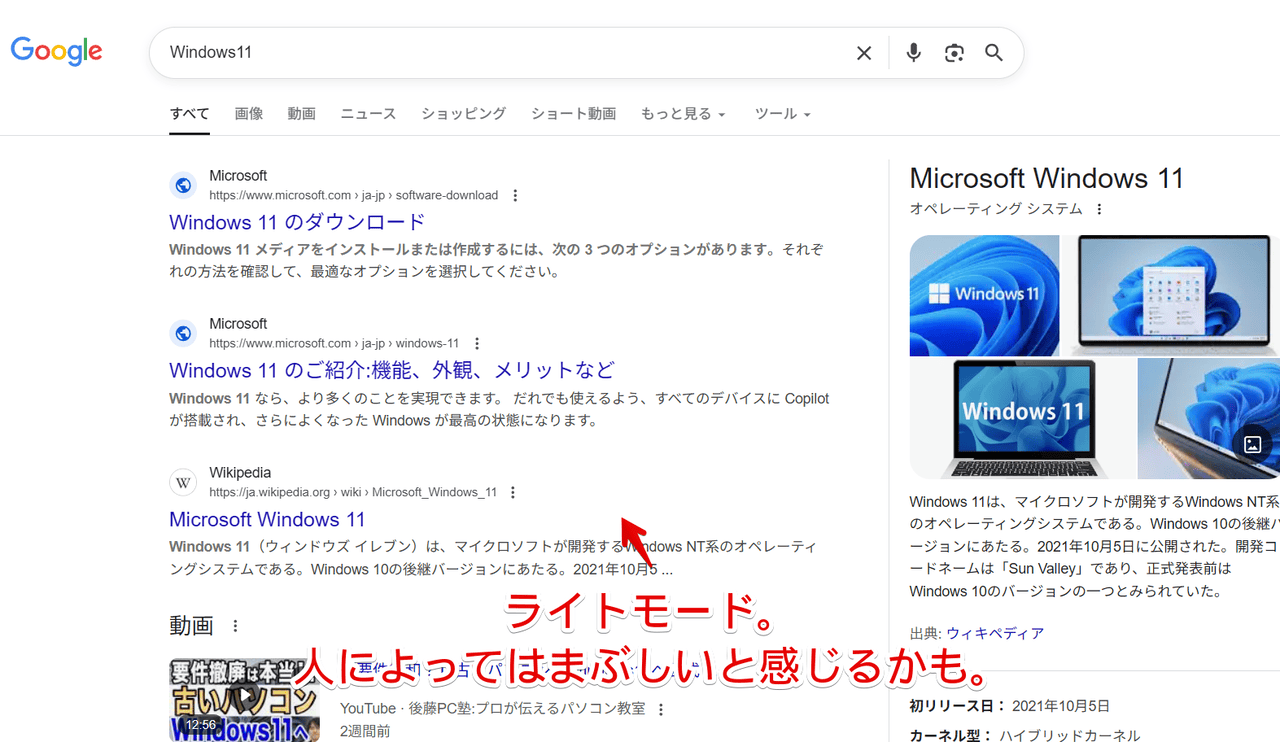
Googleの場合、Chrome拡張機能などを使わなくても設定からダーク・ライトモードを切り替えられます。
まぶしいと感じていた方、参考にしてみてください。
Google検索結果をダークモードに変更する手順
ブラウザを開いて、Googleの検索結果ページを開きます。試しに「Google Chrome」で「ナポリタン寿司」を開いてみます。
Googleアカウントでログインして、右上のプロフィールアイコンをクリック→「その他の設定」をクリックします。
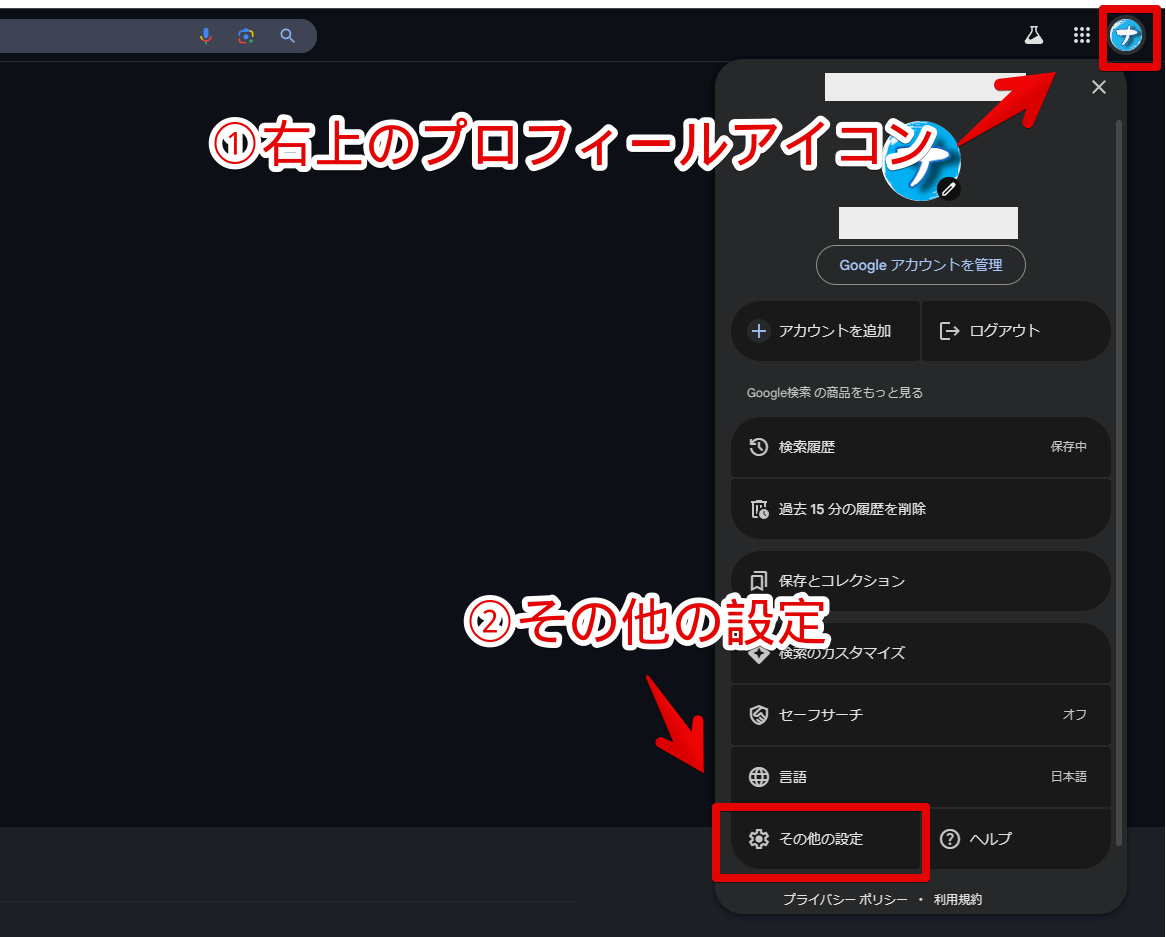
左側の「その他の設定」をクリックします。
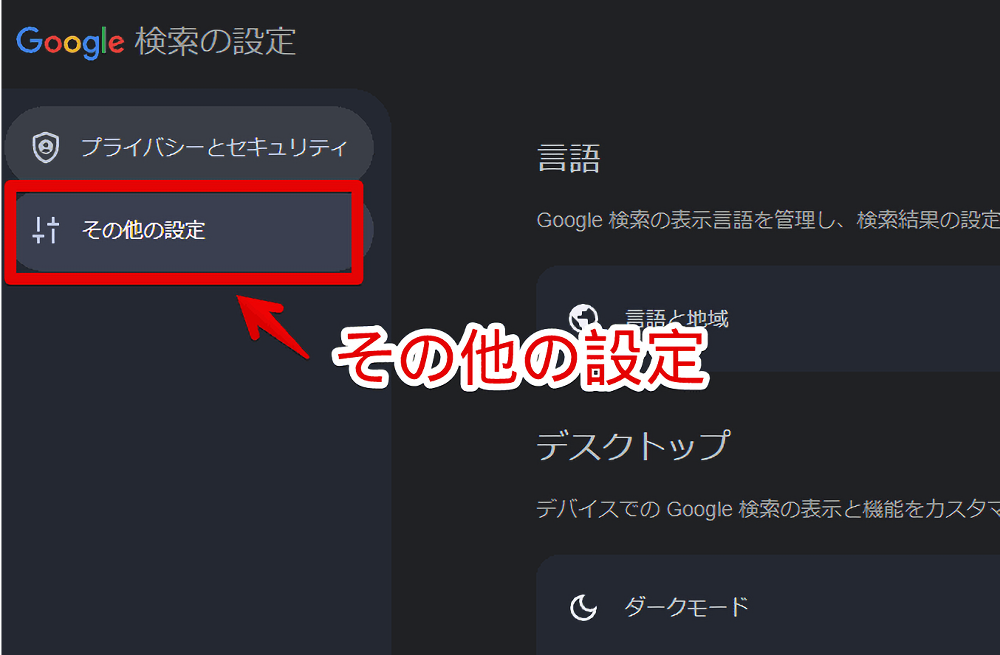
デスクトップ内にある「ダークモード」をクリックします。
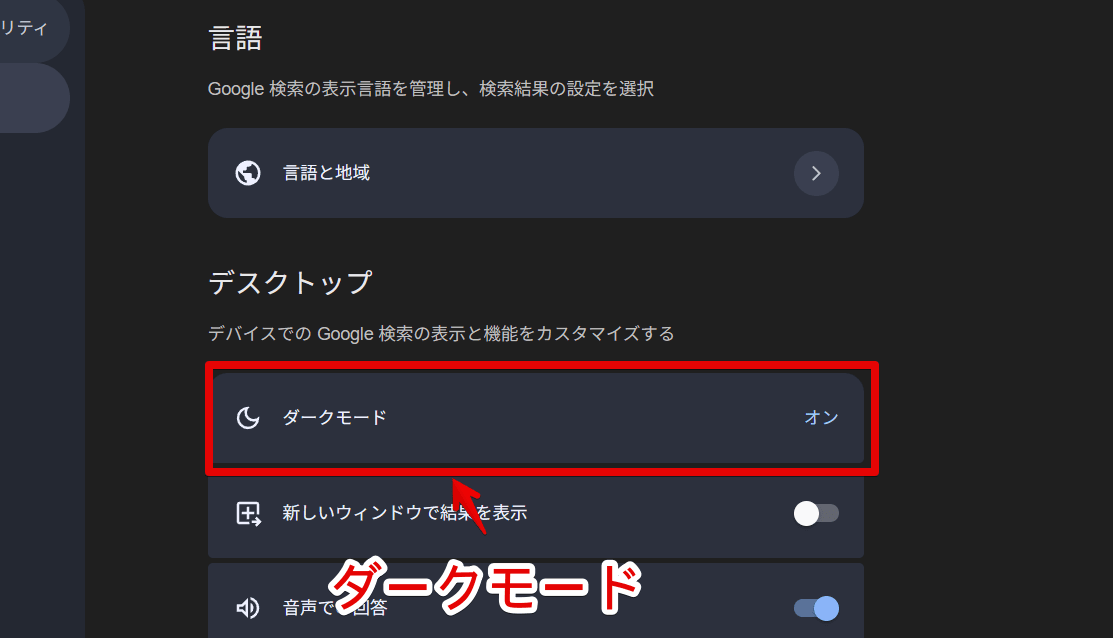
「オン」にして「確認」をクリックします。デフォルトだと多分「オフ」か「デバイスのデフォルト」になっていると思います。
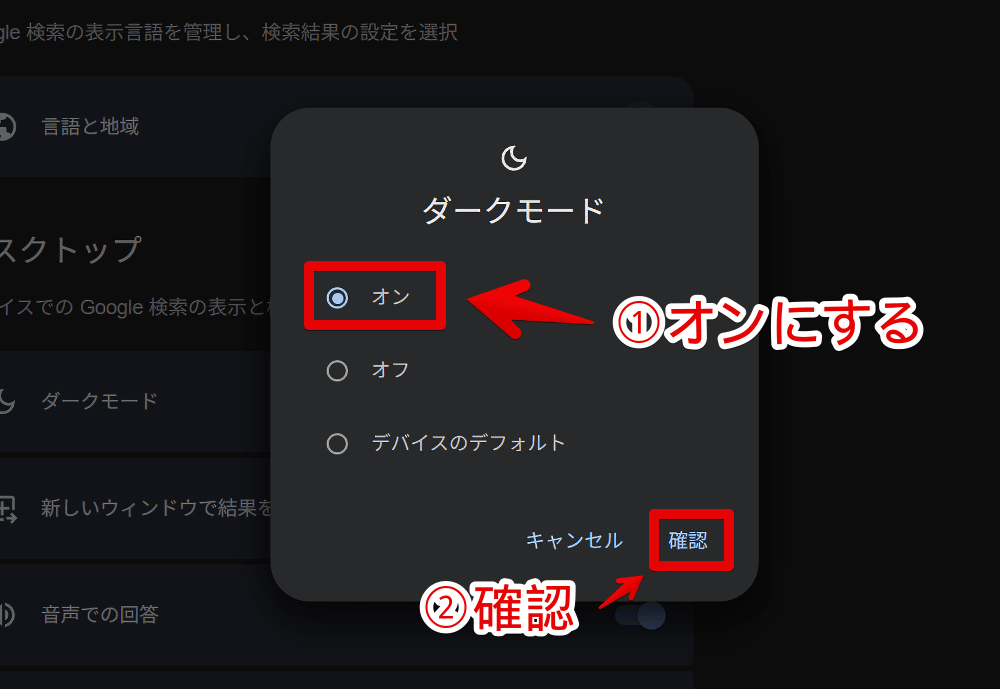
再度Googleの検索結果ページを開きます。晴れてダークモードになっています。
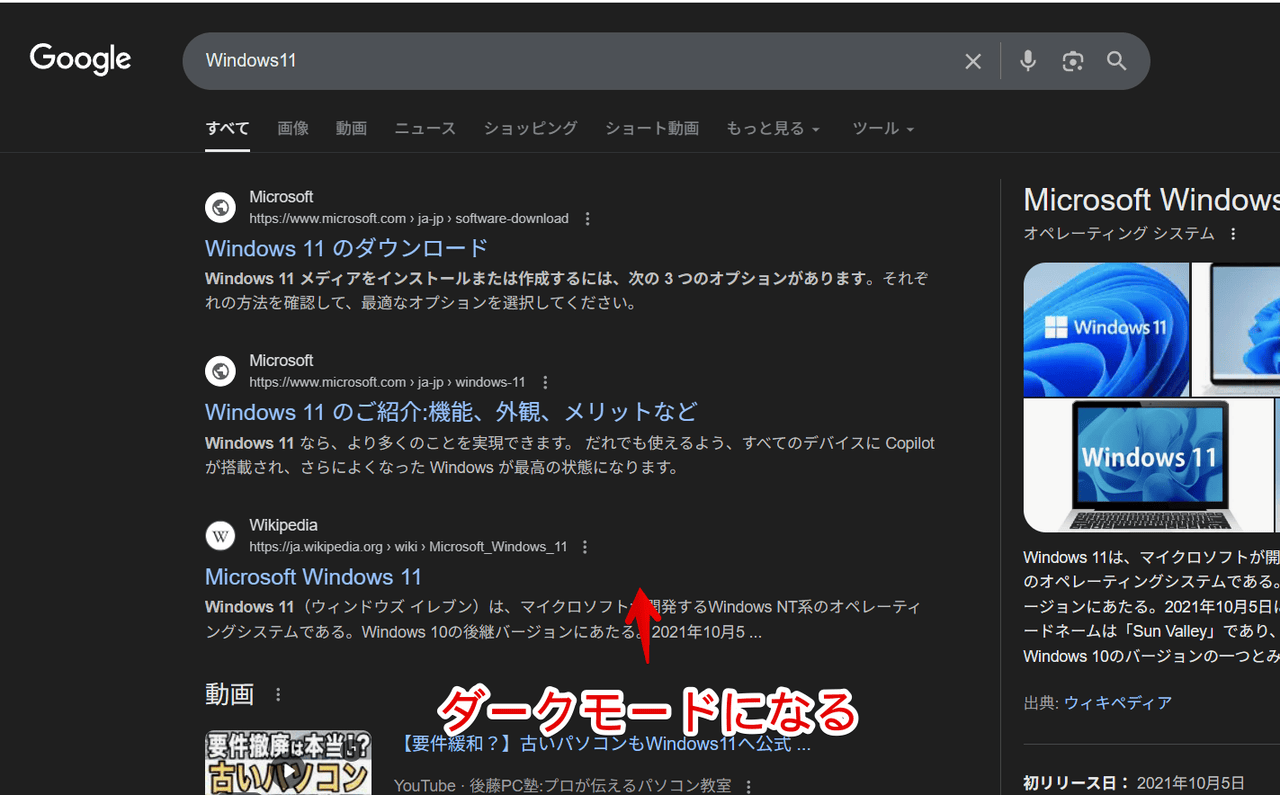
やっぱり止めたい場合は、同じ手順でダークモードの設定を開いて「オフ」にします。
感想
以上、PCブラウザで開いた「Google」の検索結果をダークモードに切り替える方法でした。
Googleニュースをダークモードにする記事も書いています。
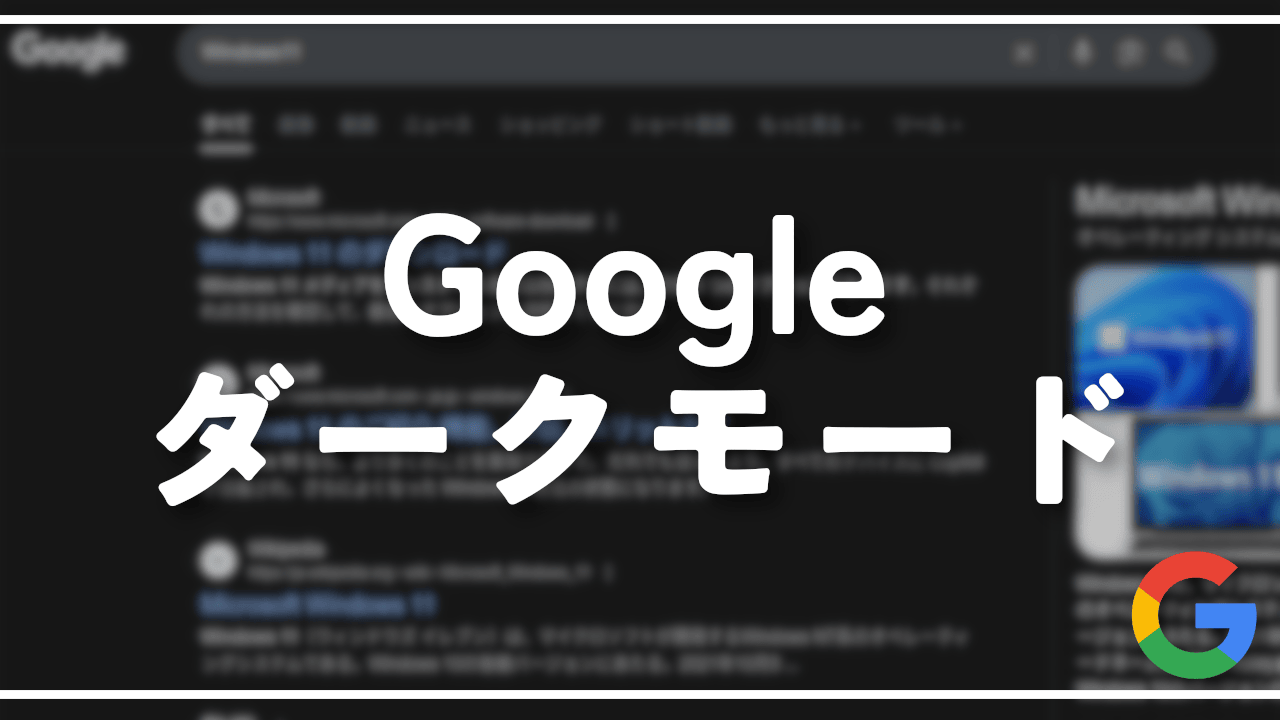
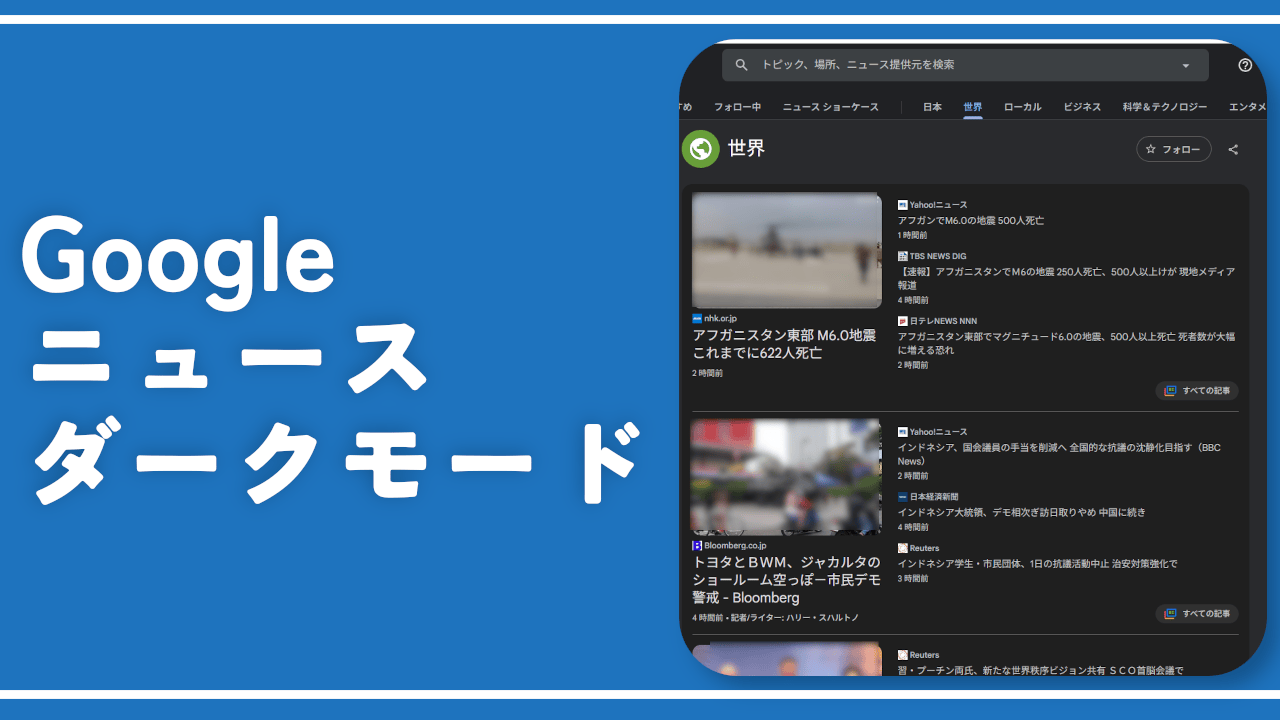

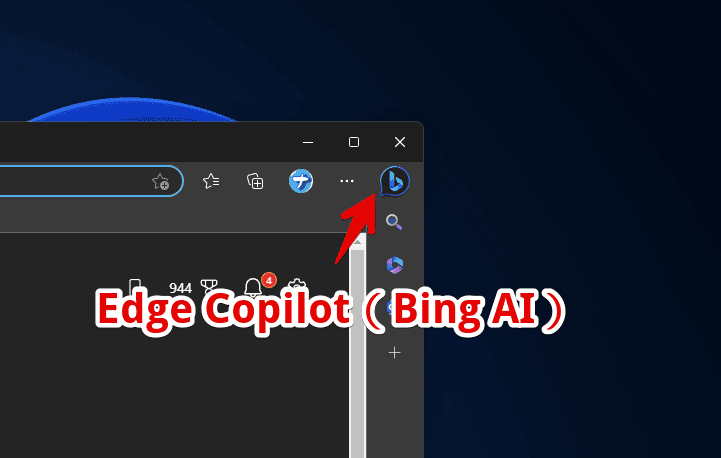


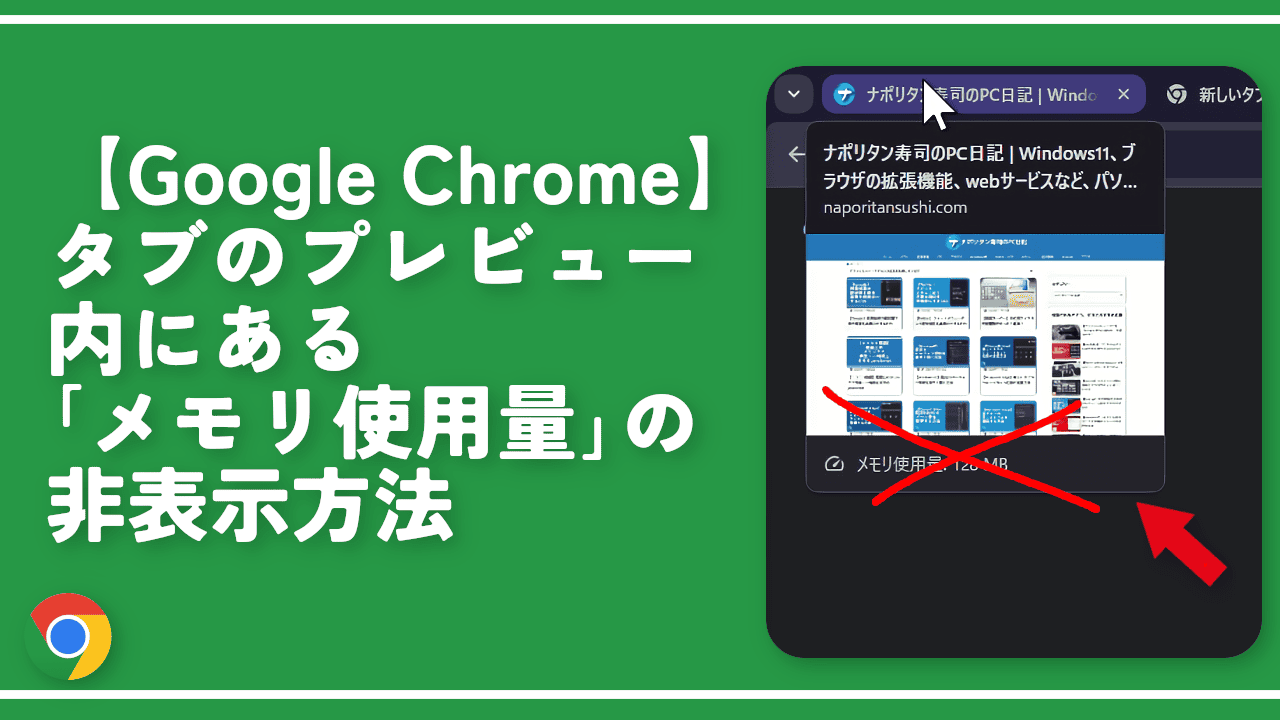
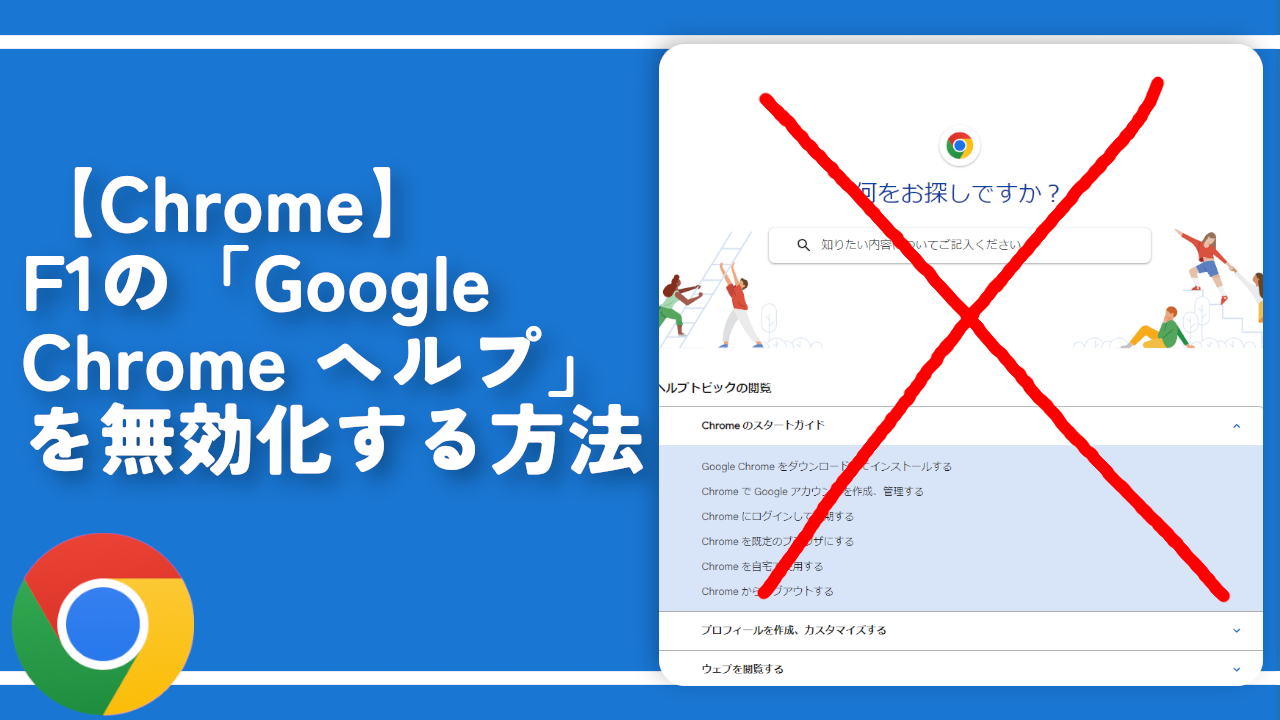
ディスカッション
コメント一覧
まだ、コメントがありません